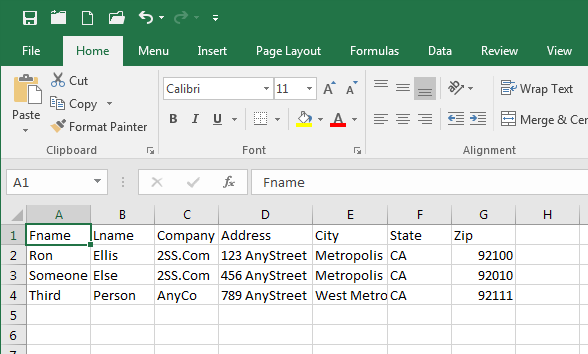Comment imprimer l'adresse sur Enveloppe d'Excel?
Êtes-vous à la recherche d'un moyen facile et rapide d'imprimer l'adresse sur une enveloppe d'Excel? Pour les entreprises et les particuliers qui ont besoin d'envoyer fréquemment des lettres ou des documents, l'impression d'adresse sur une enveloppe d'Excel peut être un excellent gain de temps. Dans cet article, nous allons examiner les étapes que vous devez suivre afin d'imprimer l'adresse sur une enveloppe d'Excel.
Imprimer une adresse sur une enveloppe d'Excel
L'impression d'une adresse sur une enveloppe à partir d'une feuille de calcul Excel est un moyen rapide et facile de préparer vos envois. Avec seulement quelques étapes, vous pouvez créer une enveloppe d'aspect professionnel avec l'adresse du destinataire imprimé directement dessus. Ce guide vous montrera comment le faire rapidement et facilement.
La première étape consiste à ouvrir la feuille de calcul Excel qui contient les informations d'adresse. Une fois la feuille de calcul ouverte, sélectionnez les cellules contenant l'adresse que vous souhaitez imprimer. Copiez les cellules sélectionnées, puis ouvrez un nouveau document Word. Collez l'adresse dans le document Word, puis le formatez afin qu'il semble qu'il appartient à une enveloppe.
Ajout du code postal
L'étape suivante consiste à ajouter le code postal à l'adresse. Pour ce faire, revenez à la feuille de calcul Excel, sélectionnez la cellule contenant le code postal et copiez-la. Revenez au document Word et collez le code postal dans l'adresse. Assurez-vous de le formater correctement, afin qu'il soit aligné avec les autres éléments de l'adresse.
Impression de l'enveloppe
Une fois l'adresse formatée correctement, il est temps d'imprimer l'enveloppe. Sur le document Word, cliquez sur l'onglet «Envoyage» en haut de l'écran. Sélectionnez le bouton «Créer», puis sélectionnez l'option «Enveloppes». Une fenêtre s'ouvrira où vous pourrez saisir l'adresse du destinataire. Collez l'adresse dans la fenêtre, puis cliquez sur «Imprimer».
Utilisation d'un modèle d'impression d'enveloppe
Si vous cherchez un moyen plus facile de créer des enveloppes avec des adresses imprimées, vous pouvez également utiliser un modèle d'impression d'enveloppe. Ces modèles peuvent être trouvés en ligne, et ils fournissent une enveloppe pré-formatée que vous pouvez facilement personnaliser.
Trouver un modèle
La première étape consiste à trouver un modèle que vous aimez. Il existe de nombreux modèles différents disponibles en ligne, il est donc préférable de prendre le temps de les examiner et d'en trouver un qui convient à vos besoins. Une fois que vous avez trouvé un modèle que vous aimez, vous pouvez le télécharger et l'enregistrer sur votre ordinateur.
Personnalisation du modèle
Une fois le modèle téléchargé et enregistré, l'étape suivante consiste à le personnaliser. Ouvrez le modèle dans Excel et entrez les informations d'adresse dans les cellules appropriées. Une fois l'adresse entrée, vous pouvez utiliser les outils de formatage pour personnaliser l'apparence de l'enveloppe.
Impression de l'enveloppe
Une fois le modèle personnalisé, il est temps d'imprimer l'enveloppe. Accédez à l'onglet «Fichier» en haut de la fenêtre Excel, puis sélectionnez «Imprimer». Une fenêtre s'ouvrira où vous pouvez sélectionner l'imprimante que vous souhaitez utiliser et le nombre de copies que vous souhaitez imprimer. Cliquez sur «Imprimer» pour terminer le processus.
Utilisation d'une imprimante d'enveloppe
Si vous souhaitez faciliter la tâche d'imprimer les enveloppes, vous pouvez également acheter une imprimante d'enveloppe. Ces imprimantes sont conçues pour imprimer directement sur des enveloppes, donc tout ce que vous avez à faire est de transformer l'enveloppe dans la machine, d'entrer l'adresse et d'appuyer sur le bouton d'impression.
Choisir une imprimante d'enveloppe
Lors du choix d'une imprimante d'enveloppe, il y a quelques facteurs à considérer. Tout d'abord, regardez la taille des enveloppes que l'imprimante peut s'adapter. Vous voudrez également examiner sa vitesse d'impression, ainsi que sa qualité d'impression. Enfin, assurez-vous de vérifier le coût de l'imprimante et le coût de l'encre ou du toner de remplacement.
Impression avec une imprimante d'enveloppe
Une fois que vous avez une imprimante d'enveloppe, l'impression d'enveloppes est aussi simple que de saisir les informations d'adresse dans la machine et d'appuyer sur le bouton d'impression. L'imprimante imprimera ensuite l'adresse directement sur l'enveloppe. C'est un moyen rapide et facile de créer des enveloppes professionnelles avec l'adresse du destinataire imprimé directement sur eux.
Peu de questions fréquemment posées
Q1. Quelle est la façon la plus simple d'imprimer une adresse sur une enveloppe d'Excel?
Le moyen le plus simple d'imprimer une adresse sur une enveloppe d'Excel est d'utiliser une fusion de courrier. Il s'agit d'une fonctionnalité qui vous permet de combiner les données d'une feuille Excel avec un document de modèle, tel qu'un document Word ou une page HTML, pour créer un document personnalisé avec les informations d'adresse insérées. Cela peut être utilisé pour créer des lettres ou des enveloppes personnalisées, avec les informations d'adresse rapidement et facilement insérées dans le document.
Q2. De quels articles spécifiques ai-je besoin pour configurer une fusion de courrier?
Pour configurer une fusion de courrier, vous aurez besoin d'une liste d'adresses stockées dans une feuille de calcul Excel, d'un document de modèle tel qu'un document Word ou une page HTML à utiliser comme base pour les documents personnalisés et une imprimante pour imprimer les enveloppes.
Q3. Comment puis-je obtenir les informations d'adresse d'Excel dans le document de modèle?
Une fois que vous avez créé le document de modèle, vous pouvez utiliser Mail Merge pour insérer les informations d'adresse de la feuille de calcul Excel dans le document de modèle. Pour ce faire, vous devrez ouvrir le document de modèle, sélectionner l'onglet Mailings, sélectionner «Démarrer la fusion du courrier», puis sélectionner «Sélectionner les destinataires» pour sélectionner la feuille de calcul Excel contenant les informations d'adresse.
Q4. Comment imprimer l'adresse sur l'enveloppe?
Une fois que vous avez configuré la fusion du courrier, vous pouvez ensuite imprimer l'adresse sur l'enveloppe. Pour ce faire, vous devrez sélectionner l'onglet des envois, sélectionner «Finer & Merge», puis sélectionner «Imprimer les documents». Vous pouvez ensuite sélectionner l'imprimante et la taille du papier à utiliser pour l'enveloppe et ajuster les autres paramètres de l'imprimante si nécessaire. Enfin, cliquez sur le bouton «Imprimer» pour imprimer l'enveloppe avec l'adresse.
Q5. Comment personnaliser la disposition de l'adresse sur l'enveloppe?
Pour personnaliser la disposition de l'adresse sur l'enveloppe, vous pouvez ajuster le formatage des informations d'adresse dans le document de modèle. Par exemple, vous pouvez ajuster la taille et le style de la police, l'alignement du texte et l'espacement entre les lignes d'informations sur l'adresse.
Q6. Y a-t-il d'autres fonctionnalités que je peux utiliser pour personnaliser mon enveloppe?
Oui, il existe un certain nombre d'autres fonctionnalités disponibles pour personnaliser votre enveloppe. Par exemple, vous pouvez ajouter des images ou des logos à l'enveloppe, choisir une couleur différente pour l'enveloppe ou ajouter du texte ou des graphiques personnalisés. Vous pouvez également utiliser Mail Merge pour créer plusieurs enveloppes à la fois, chacune contenant une adresse différente.
Comment envoyer des enveloppes de fusion par courrier - Office 365
Le processus d'impression d'une adresse sur une enveloppe à partir d'une feuille de calcul Excel est simple et simple. Avec quelques étapes simples, vous pouvez faire imprimer vos enveloppes en un rien de temps. En suivant ces étapes, vous pouvez économiser du temps et de l'argent et vous assurer que vos enveloppes sont professionnelles et organisées. Alors allez-y et essayez-le!